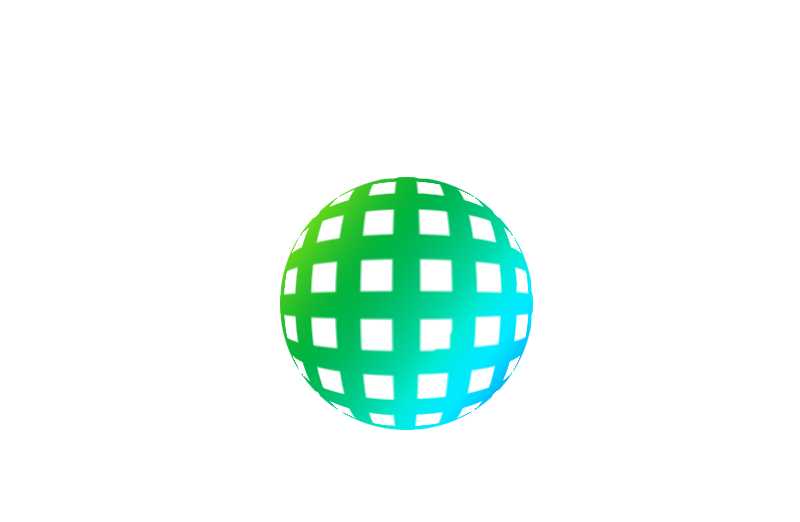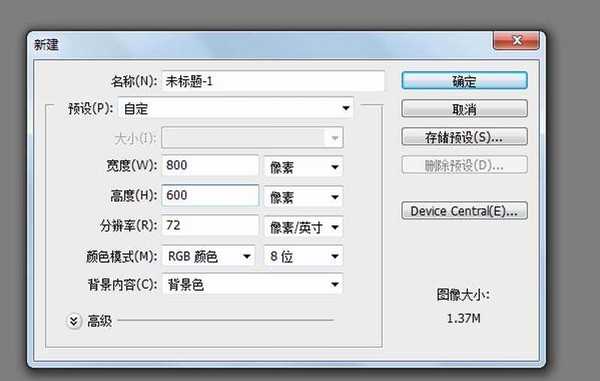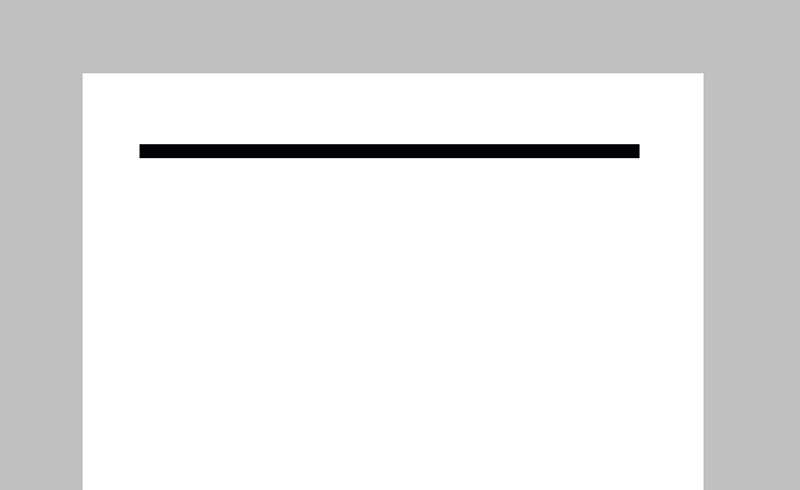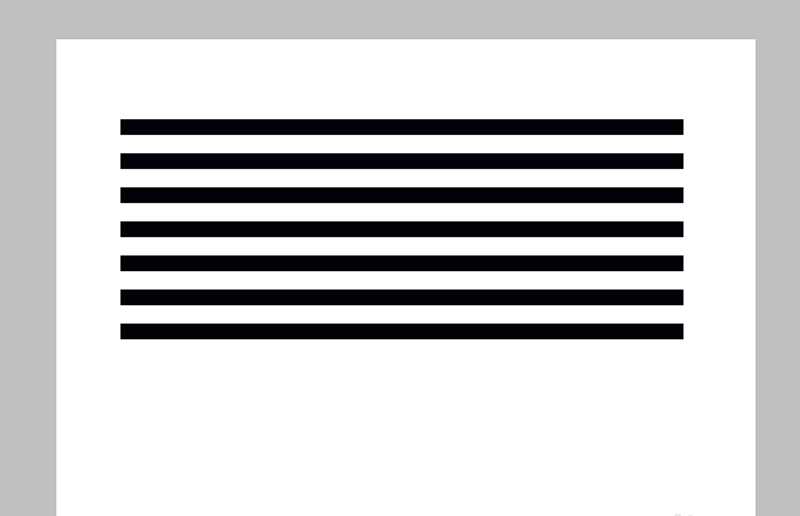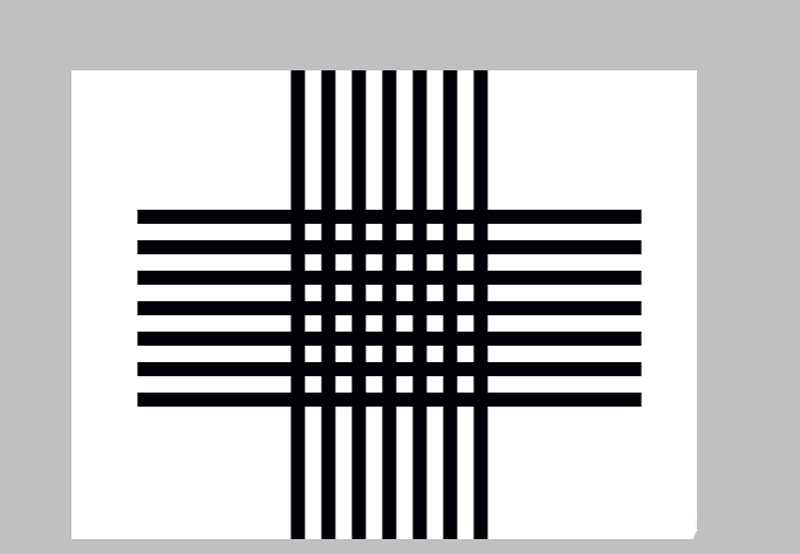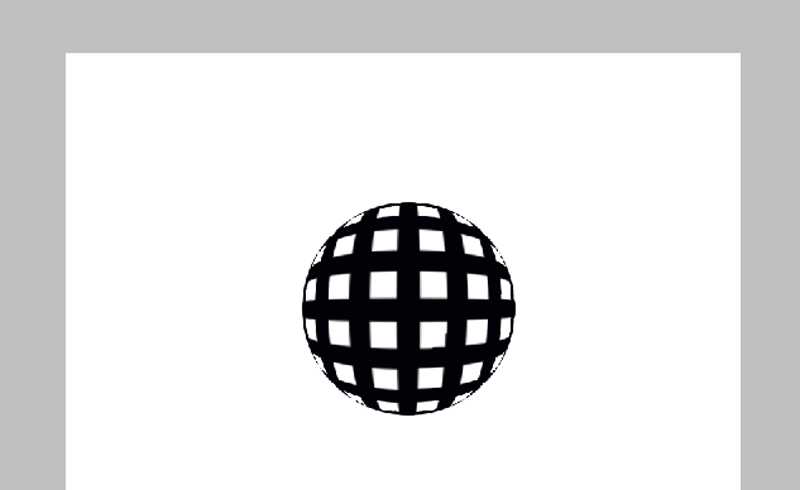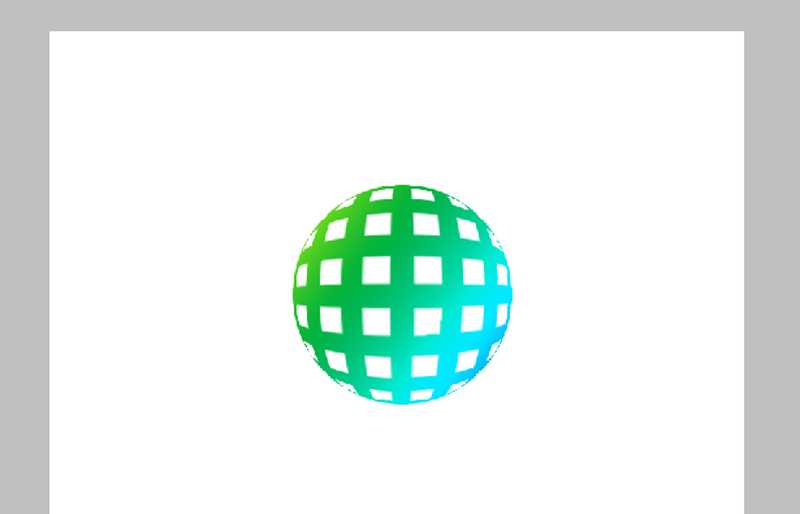明霞山资源网 Design By www.htccd.com
ps想要制作立体球体特效,主要利用了矩形工具来实现,该怎么制作呢?下面我们就来详细的教程。
- 软件名称:
- Photoshop CS5 绿色版官方中文正式原版
- 软件大小:
- 104.06MB
- 更新时间:
- 2014-06-01立即下载
1、首先启动Photoshop cs5,新建一个背景颜色为白色,大小为800*600的文档。
2、选择矩形工具,在画布上绘制细长矩形,颜色为黑色,接着栅格化该图层。
3、执行ctrl+j组合键复制一层,执行ctrl+t调整其位置,执行ctrl+allt+shift+t五次。
4、合并所有的形状图层,再复制一份,执行ctrl+t将其旋转90度,再次合并。
5、选择椭圆选框工具,绘制一个正圆,执行滤镜-扭曲-球面化命令,数量为100,点击确定按钮。
6、执行选择-反向命令,接着按delete键进行删除操作,ctrl+d取消选区。
7、新建空白图层1,拖拽出一个彩色渐变,修改该图层的混合模式为滤色,将文件保存即可。
以上就是ps设计镂空球体效果的教程,希望大家喜欢,请继续关注。
相关推荐:
ps怎么制作3D镂空球体?
PS怎么使用3D功能孩纸镂空球体?
PS怎么使用滤镜制作透视球体的效果?
标签:
ps,球体
明霞山资源网 Design By www.htccd.com
广告合作:本站广告合作请联系QQ:858582 申请时备注:广告合作(否则不回)
免责声明:本站文章均来自网站采集或用户投稿,网站不提供任何软件下载或自行开发的软件! 如有用户或公司发现本站内容信息存在侵权行为,请邮件告知! 858582#qq.com
免责声明:本站文章均来自网站采集或用户投稿,网站不提供任何软件下载或自行开发的软件! 如有用户或公司发现本站内容信息存在侵权行为,请邮件告知! 858582#qq.com
明霞山资源网 Design By www.htccd.com
暂无评论...
P70系列延期,华为新旗舰将在下月发布
3月20日消息,近期博主@数码闲聊站 透露,原定三月份发布的华为新旗舰P70系列延期发布,预计4月份上市。
而博主@定焦数码 爆料,华为的P70系列在定位上已经超过了Mate60,成为了重要的旗舰系列之一。它肩负着重返影像领域顶尖的使命。那么这次P70会带来哪些令人惊艳的创新呢?
根据目前爆料的消息来看,华为P70系列将推出三个版本,其中P70和P70 Pro采用了三角形的摄像头模组设计,而P70 Art则采用了与上一代P60 Art相似的不规则形状设计。这样的外观是否好看见仁见智,但辨识度绝对拉满。